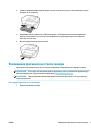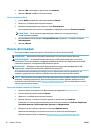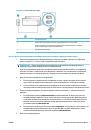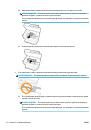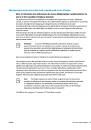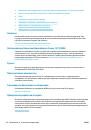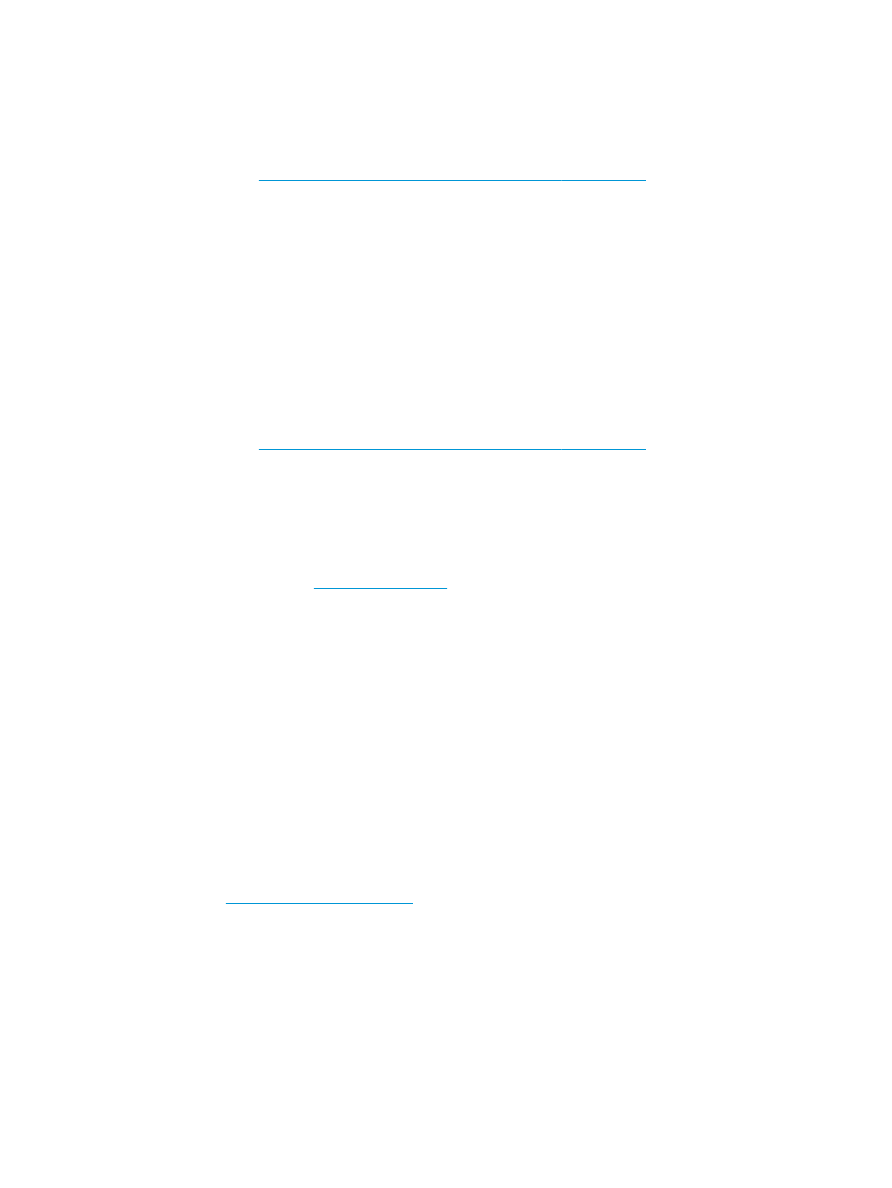
Печать страницы диагностики с помощью программное обеспечение принтера
а.
Загрузите во входной лоток чистую обычную белую бумагу формата Letter, A4 или Legal.
б.
Откройте программное обеспечение принтера HP. Дополнительную информацию см. в
разделе
Откройте программное обеспечение принтера HP (Windows)
в.
В окне программное обеспечение принтера щелкните Печать, сканирование и факс и
выберите Обслуживание принтера, чтобы открыть панель инструментов принтера.
г.
На вкладке Отчеты устройства щелкните Печать сведений о диагностике, чтобы
распечатать страницу диагностики.
6.
Оцените качество печати в голубой, пурпурной, желтой и черной области на странице
диагностики. Если в черной или цветных областях видны полосы или отсутствуют чернила,
выполните автоматическую очистку печатающей головки.
Очистка печатающей головки с помощью программное обеспечение принтера
а.
Загрузите во входной лоток чистую обычную белую бумагу формата Letter, A4 или Legal.
б.
Откройте программное обеспечение принтера HP. Дополнительную информацию см. в
разделе
Откройте программное обеспечение принтера HP (Windows)
в.
В окне программное обеспечение принтера щелкните Печать, сканирование и факс и
выберите Обслуживание принтера, чтобы открыть Панель инструментов принтера.
г.
На вкладке Службы устройства щелкните Очистка печатающих головок. Следуйте
инструкциям на экране.
7.
Если после очистки печатающей головки проблема остается, обратитесь в службу поддержки HP.
Перейдите по адресу:
www.support.hp.com
. Этот веб-сайт предоставляет доступ к сведениям и
служебным программам, с помощью которых можно решить множество распространенных
проблем с принтером. При необходимости выберите страну (регион), а затем щелкните Все
контакты HP для получения информации об обращении в службу технической поддержки.
Как повысить качество печати (OS X)
1.
Убедитесь, что используются оригинальные картриджи HP.
2.
Убедитесь, что выбраны подходящие тип бумаги и качество печати в диалоговом окне Печать.
3.
Проверьте приблизительный уровень чернил, чтобы определить, во всех ли картриджах
достаточно чернил.
Если в картридже заканчиваются чернила, его следует заменить.
4.
Проверьте тип бумаги.
Для достижения наилучшего качества печати используйте высококачественную бумагу HP или
бумагу, соответствующую требованиям стандарта ColorLok®. Дополнительную информацию см. в
разделе
Убедитесь, что печать выполняется на ровной бумаге. Для достижения наилучших результатов
при печати изображений используйте улучшенную фотобумагу HP Advanced Photo Paper.
Храните специальную бумагу в оригинальной упаковке в закрывающемся пластиковом пакете на
ровной поверхности в прохладном сухом месте. Извлекайте бумагу из упаковки непосредственно
перед загрузкой в устройство. После завершения печати поместите неиспользованную
фотобумагу обратно в пластиковую упаковку. Это предотвратит скручивание фотобумаги.
5.
Выполните выравнивание печатающей головки.
124 Глава 10 Решение проблемы
RUWW